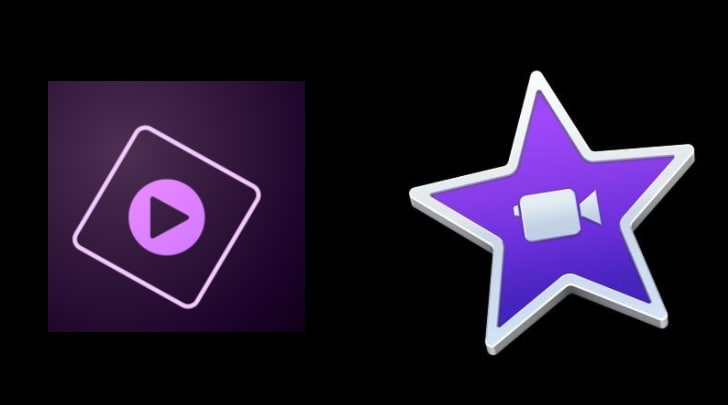
आप अपने वीडियो को संपादित करने के लिए किस वीडियो संपादन सॉफ़्टवेयर का उपयोग करेंगे, यह कई कारकों पर निर्भर करता है , लेकिन एक बात निश्चित है, वीडियो उत्साही लोगों को प्रीमियर प्रो या फ़ाइनल कट प्रो जैसे पेशेवर संपादन सॉफ़्टवेयर की लगभग कोई आवश्यकता नहीं है। अधिकांश लोग केवल अपने स्मार्टफ़ोन से कैप्चर की गई फ़ुटेज को पॉलिश करना चाहते हैं और इसे ऑनलाइन साझा करना चाहते हैं, और सौभाग्य से बहुत सारे संपादन प्रोग्राम हैं जो बस यही प्रदान करते हैं।
iMovie 10 और Adobe Premiere Elements 15 का नवीनतम अपडेट वर्तमान में बाजार में उपलब्ध सबसे अच्छे उपभोक्ता-स्तर के संपादन कार्यक्रमों में से हैं, इसलिए हमने आपको यह तय करने के लिए आवश्यक जानकारी प्रदान करने के लिए उनकी तुलना करने का निर्णय लिया है कि कौन सा सॉफ़्टवेयर सबसे अच्छा काम करता है आपकी ज़रूरतें।
शुरुआती और अर्ध-समर्थक के लिए सर्वश्रेष्ठ वीडियो संपादन सॉफ्टवेयर: Mac . के लिए Wondershare Filmora
सर्वश्रेष्ठ वीडियो संपादन सॉफ्टवेयर में से एक के रूप में, फिल्मोरा वीडियो संपादक विंडोज और मैक सिस्टम दोनों पर उपलब्ध है। इसमें एक सहज ज्ञान युक्त इंटरफ़ेस है जो आपको एक वीडियो को जल्दी से हेरफेर और संपादित करने की अनुमति देता है। Filmora के साथ, आप कुछ बुनियादी वीडियो संपादन कार्य कर सकते हैं जैसे ट्रिमिंग, कटिंग और रोटेटिंग के साथ-साथ क्रोमा कीइंग, वीडियो स्थिरीकरण, ऑडियो मिक्सिंग और इक्वलाइजिंग और कलर ग्रेडिंग जैसी कुछ उन्नत सुविधाएँ । आपकी कहानियों को सशक्त बनाने के लिए, Filmora कुछ त्वरित-से-उपयोग फ़िल्टर, ओवरले और ट्रांज़िशन भी प्रदान करता है। आप संगीत पुस्तकालय से कुछ रॉयल्टी मुक्त ध्वनि जोड़ सकते हैं और पाठ और शीर्षक जोड़ सकते हैंकुछ एनीमेशन प्रभावों के साथ वीडियो के लिए। Filmora वीडियो एडिटर के बारे में अधिक जानने के लिए नीचे दिया गया वीडियो देखें।
iMovie बनाम Premiere Elements Comparison Review
वीडियो के प्रति उत्साही लोगों को एक उपयोग में आसान वीडियो संपादन सॉफ़्टवेयर की आवश्यकता होती है जो उन्हें कुछ ही क्लिक में उन सभी उपकरणों और प्रभावों तक पहुंचने में सक्षम बनाता है, और हालांकि iMovie और Premiere Elements दोनों का उपयोग करना उल्लेखनीय रूप से आसान है, सवाल यह है कि कौन सा बेहतर है एक औसत वीडियो संपादन सॉफ़्टवेयर उपयोगकर्ता? के लिए
1. कीमत और उपलब्धता
iMovie अब Mac और iOS उपयोगकर्ताओं के लिए एक निःशुल्क ऐप है , लेकिन यदि आप एक पुराने Mac का उपयोग कर रहे हैं जिसे 2014 से पहले खरीदा गया था, तो आपको नवीनतम iMovie संस्करण में अपडेट करने के लिए $14.99 का भुगतान करना होगा। उन उपयोगकर्ताओं के लिए जिन्होंने 2014 के बाद निर्मित मैक खरीदा है, नवीनतम iMovie 10 सहित सॉफ़्टवेयर के सभी अपडेट पूरी तरह से निःशुल्क हैं और आप उन्हें AppStore से डाउनलोड कर सकते हैं। हालाँकि, यदि आप iMovie के नवीनतम अपडेट को अपने Mac पर निर्बाध रूप से चलाना चाहते हैं, तो आपको Mac OS 10.12.2 या Mac के OS के बाद के संस्करण की आवश्यकता होगी।
IMovie के विपरीत, Premiere Elements 15 का उपयोग PC और Mac दोनों पर किया जा सकता है, लेकिन आपको Mac OS 10.12 -10.14 की आवश्यकता होगी जबकि Adobe का संपादन सॉफ़्टवेयर Windows 7,8 या 10 के साथ संगत है। हालाँकि, Premiere Elements 15 की कीमत पर आता है $99, जो इसे वित्तीय दृष्टिकोण से, iMovie की तुलना में थोड़ा कम आकर्षक विकल्प बनाता है, कम से कम। नवीनतम संस्करण में अपडेट करने के लिए, आपको $79.99 का भुगतान भी करना होगा।
2. इंटरफ़ेस और लेआउट
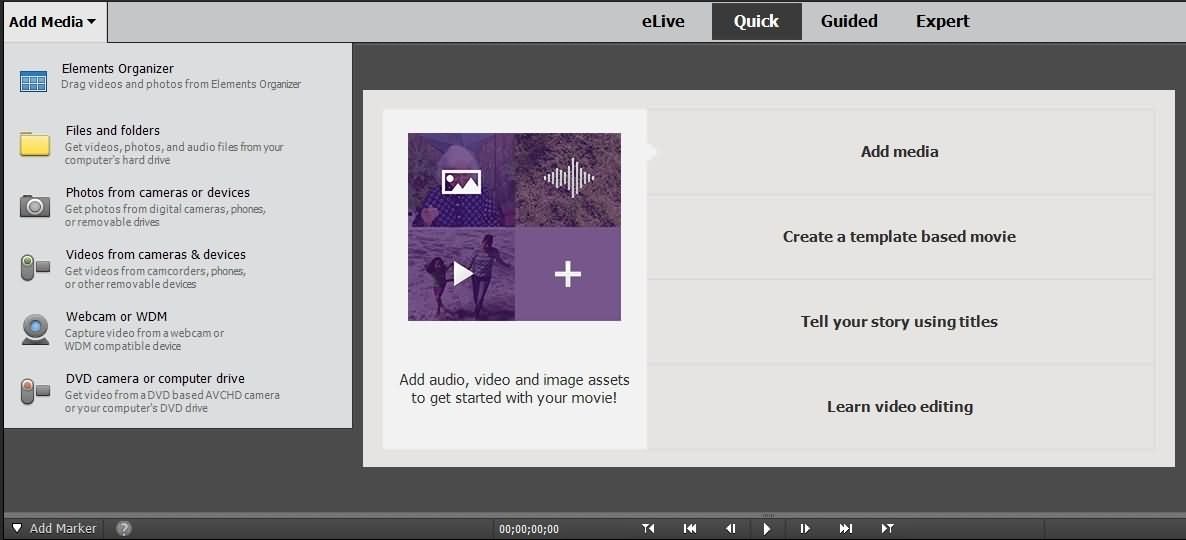
Premiere Elements 15 को विशेष रूप से अनुभवहीन वीडियो संपादकों की जरूरतों को पूरा करने और यदि वे चाहें तो वीडियो संपादन शिल्प सीखने के लिए उपकरण प्रदान करने के लिए डिज़ाइन किया गया था। इस कारण से, सॉफ़्टवेयर का इंटरफ़ेस अविश्वसनीय रूप से सुव्यवस्थित है, जिसमें त्वरित, निर्देशित और विशेषज्ञ मोड हैं जो उपयोगकर्ता को बुनियादी और उन्नत संपादन विकल्प प्रदान करते हैं। Premiere Elements 15 पूरी तरह से अनुभवहीन वीडियो संपादकों के लिए भी उपयुक्त है, जिन्हें इस संपादन सॉफ़्टवेयर का कोई पूर्व ज्ञान नहीं है।

जब सॉफ्टवेयर के लेआउट और इंटरफेस की बात आती है प्रीमियर एलिमेंट्स 15 और आईमूवी 10 की तुलना एप्पल के एडिटिंग सॉफ्टवेयर के बाद से करना आसान नहीं है, हालांकि उपयोग करने के लिए उल्लेखनीय रूप से सरल प्रीमियर एलीमेंट्स की तरह लगभग सुव्यवस्थित नहीं है। इसके अलावा, आपको iMovie 10 के आसपास अपना रास्ता सीखने में कुछ समय लग सकता है, और यदि आप एक सरल और सुव्यवस्थित वीडियो संपादक की तलाश कर रहे हैं तो आप प्रीमियर एलिमेंट्स 15 का उपयोग करना बेहतर समझते हैं।
3. सुविधाएँ और क्षमता
इसके कुछ गड़बड़ इंटरफ़ेस के बावजूद, iMovie 10 अभी भी एक शक्तिशाली वीडियो संपादक है जो आपको अल्ट्रा HD कैमरों, GoPros और iPhone के नवीनतम संस्करणों के साथ कैप्चर की गई आश्चर्यजनक HD और 4K फिल्में बनाने में सक्षम बनाता है। Apple का वीडियो संपादन सॉफ्टवेयर कई उपयोगी वीडियो प्रभाव प्रदान करता है जैसे कि पिक्चर-इन-पिक्चर', 'केन बर्न्स इफेक्ट' या 'इमेज स्थिरीकरण' कुछ ही नाम रखने के लिए। इसके अलावा, iMovie 10 ध्वनि प्रभावों की अधिकता प्रदान करता है और यह अपने उपयोगकर्ताओं को अपने वीडियो को अपनी आवाज में सुनाने के साथ-साथ iTunes लाइब्रेरी के गानों का उपयोग करने में सक्षम बनाता है।
दूसरी ओर, Premiere Elements 15 अपने उपयोगकर्ताओं को 'हेज़ रिमूवल' जैसे शक्तिशाली संपादन उपकरण प्रदान करता है जो उन्हें उस फुटेज को बढ़ाने में सक्षम बनाता है जिसे वे संपादित कर रहे हैं। इसके अलावा, एडोब का वीडियो संपादन सॉफ्टवेयर अपने उपयोगकर्ताओं को फुटेज को तेजी से व्यवस्थित करने की अनुमति देता है, आसानी से वीडियो क्लिप के कुछ हिस्सों को हटा देता है और केवल कुछ क्लिक के साथ उनके वीडियो में रंगों को तेज करता है। Premiere Elements 15 का Elements Organiser फीचर YouTube, Vimeo या Facebook पर वीडियो साझा करना एक सरल प्रक्रिया बनाता है।
आपको iMovie? का उपयोग क्यों करना चाहिए
मैक उपयोगकर्ता जिन्हें फ़ाइनल कट प्रो जैसे पेशेवर संपादन सॉफ़्टवेयर की आवश्यकता नहीं है, निश्चित रूप से iMovie 10 से लाभान्वित होंगे क्योंकि यह वीडियो उत्साही लोगों के लिए पर्याप्त से अधिक वीडियो संपादन विकल्प प्रदान करता है जो इसमें बहुत अधिक प्रयास किए बिना अद्भुत दृश्य सामग्री बनाना चाहते हैं। नवीनतम वीडियो प्रारूपों के लिए समर्थन और बड़ी संख्या में विभिन्न वीडियो और ध्वनि प्रभावों की गारंटी है कि iMovie के नवीनतम अपडेट के उपयोगकर्ता एक अच्छी तरह से पॉलिश किए गए वीडियो के उत्पादन के लिए आवश्यक सभी संपादन कार्यों को करने में सक्षम होंगे।
पेशेवरों
- 4K सपोर्ट
- बहुत सारे ऑडियो संपादन उपकरण
- ट्रेलर बनाने में आसान
दोष
- केवल Mac . के साथ संगत
- इतने सारे आउटपुट विकल्प नहीं
- कोई 360-डिग्री वीडियो सुविधा नहीं
आपको प्रीमियर तत्वों का उपयोग क्यों करना चाहिए 15?
Premiere Elements 15 वीडियो के प्रति उत्साही लोगों के लिए पूरी तरह से अनुकूल है, जो शुरू से ही वीडियो संपादन प्रक्रिया के बारे में सीखना शुरू करना चाहते हैं। सुइट, जिसमें प्रीमियर और फोटोशॉप एलिमेंट 15 दोनों शामिल हैं, को $119.99 में खरीदा जा सकता है और यह उन उपयोगकर्ताओं के लिए एक आदर्श समाधान है जो फ़ोटो और वीडियो दोनों को संपादित करना चाहते हैं। नए जोड़े गए प्रभाव और संपादन उपकरण एडोब के वीडियो संपादन सॉफ्टवेयर की क्षमता को बढ़ाते हैं, लेकिन कुछ उपयोगकर्ता इसे महंगा मान सकते हैं, इस तथ्य को देखते हुए कि बाजार में बहुत अधिक किफायती संपादन कार्यक्रम हैं।
पेशेवरों
- पीसी और मैक संगतता
- उपयोग में आसान इंटरफ़ेस
- अत्याधुनिक संपादन उपकरण
दोष
- क़ीमती
- 'त्वरित' और 'विशेषज्ञ' मोड के बीच स्विच करना भ्रमित करने वाला हो सकता है
- प्रभाव लागू करना जटिल हो सकता है
निष्कर्ष
हालांकि अधिक महंगा और कुछ अधिक जटिल Adobe Premiere Elements उन उपयोगकर्ताओं के लिए एक बेहतर विकल्प है जो सीखना चाहते हैं कि कैसे संपादित किया जाए। सॉफ्टवेयर अपने उपयोगकर्ताओं को जल्दी से वीडियो बनाने में सक्षम बनाता है, लेकिन जो लोग अधिक मांग वाले संपादन कार्य करना चाहते हैं, उनके पास ऐसा करने के लिए आवश्यक सभी उपकरण हैं। जबकि iMovie निश्चित रूप से Mac उपयोगकर्ताओं के लिए एक उत्कृष्ट विकल्प है, Premiere Elements 15 Mac कंप्यूटरों के साथ भी संगत है, हालाँकि सॉफ़्टवेयर के Mac संस्करण में कुछ सुविधाएँ उपलब्ध नहीं हो सकती हैं।
यदि आप एक वीडियो संपादक की तलाश में हैं, जो न केवल विंडोज और मैक दोनों के लिए उपलब्ध है, बल्कि प्रीमियर एलीमेंट्स और आईमूवी के समान कार्यक्षमता भी पेश करता है, तो आपको Wondershare Filmora आज़माना चाहिए । कुछ ही मिनटों में Filmora को जानने के लिए नीचे दिया गया वीडियो देखें।



